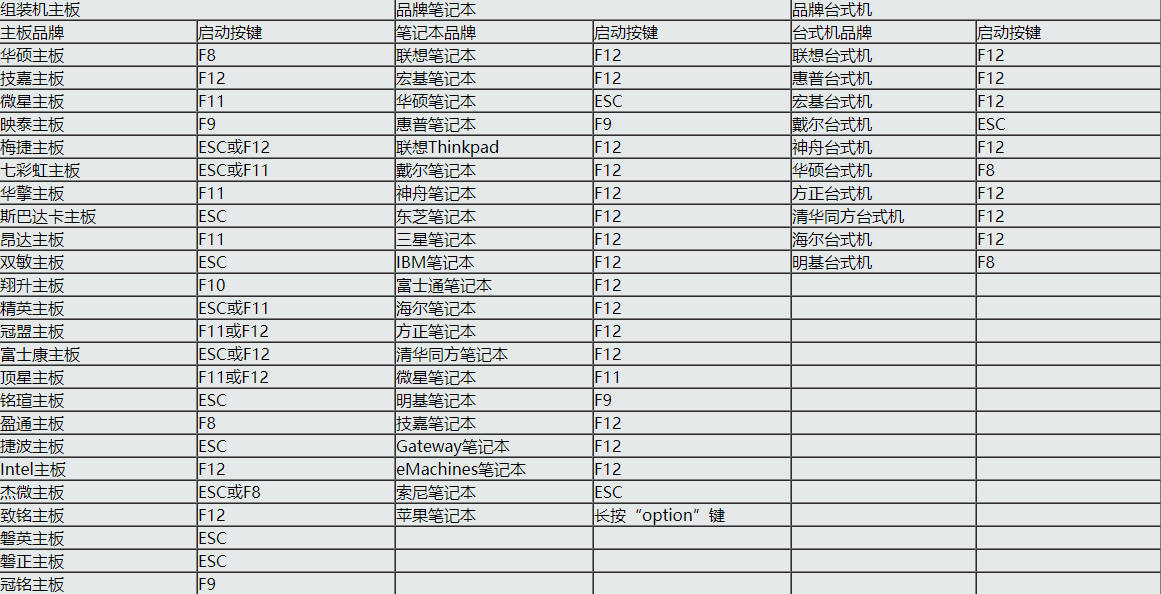
BIOS是电脑启动时加载的第一个软件,很多人平时是不怎么会接触电脑的BIOS的,一般都是在电脑需要安装系统或有故障需要调试时才会接触BIOS设置。但是不同平牌进入BIOS设置的方法不同,这个时候有需要进入BIOS的小伙伴就不知道怎么办了,到百度搜索一大堆,还是找不到进入BIOS的方法,今天小编就给大家带来进入bios设置图解大全,下面就让我们一起来看看吧。
进入bios设置图解大全
进入bios设置我们只需要不停按热键就可以了,以下是不用品牌的热键。
主板品牌 启动按键
华硕主板 F8
技嘉主板 F12
微星主板 F11
映泰主板 F9
梅捷主板 ESC或F12
七彩虹主板 ESC或F11
华擎主板 F11
斯巴达卡主板 ESC
昂达主板 F11
双敏主板 ESC
翔升主板 F10
精英主板 ESC或F11
冠盟主板 F11或F12
富士康主板 ESC或F12
顶星主板 F11或F12
铭瑄主板 ESC
盈通主板 F8
捷波主板 ESC
Intel主板 F12
杰微主板 ESC或F8
致铭主板 F12
磐英主板 ESC
磐正主板 ESC
冠铭主板 F9
笔记本品牌 启动按键
联想笔记本 F12
宏基笔记本 F12
华硕笔记本 ESC
惠普笔记本 F9
联想Thinkpad F12
戴尔笔记本 F12
神舟笔记本 F12
东芝笔记本 F12
三星笔记本 F12
IBM笔记本 F12
富士通笔记本 F12
海尔笔记本 F12
方正笔记本 F12
清华同方笔记本F12
微星笔记本 F11
明基笔记本 F9
技嘉笔记本 F12
Gateway笔记本F12
eMachines笔记本F12
索尼笔记本 ESC
苹果笔记本 长按“option”键
台式机品牌 启动按键
联想台式机 F12
惠普台式机 F12
宏基台式机 F12
戴尔台式机 ESC
神舟台式机 F12
华硕台式机 F8
方正台式机 F12
清华同方台式机 F12
海尔台式机 F12
明基台式机 F8
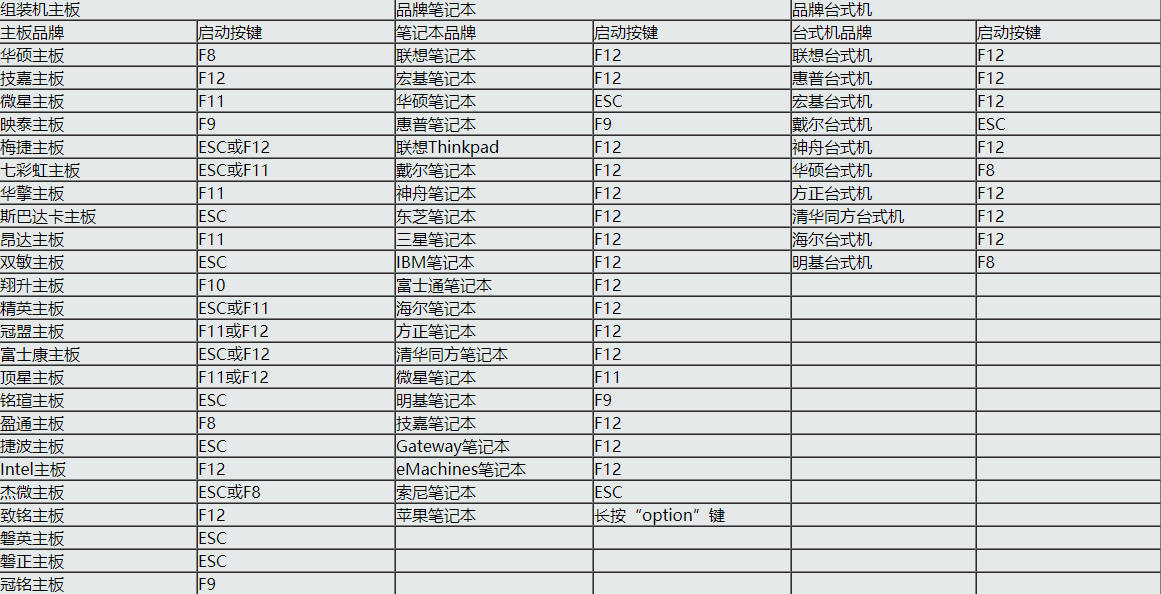
以上就是进入bios设置图解大全啦!




